前回は「選択した範囲内のリンクの URL をコピーできる拡張機能 Part1」で拡張機能を使用して選択した範囲内のリンクの URL とタイトルをコピーする方法と、それらのコピーする情報を「.csv」形式で出力する方法をご紹介しましたが、コピーする内容や出力するファイルの形式は選択することもできるんですよね、例えば「Copy」ボタンでコピーするリンクの内容を「タイトル + URL」ではなく「タイトルだけ」や「URLだけ」にしてみたり、それらの情報を「Export」ボタンで出力する際も「.csv」形式ではなく「.txt」形式を選択することも可能なんです、もしコピーや出力の動作を毎回選択するのが面倒に感じる場合は、オプションから「Copy」や「Export」のボタンの既定の動作を変更しておくと便利ですね、例えば「Export」ボタンの規定の動作を「.txt」形式にしておけば、「.csv」形式か「.txt」形式かを選択しなくても、「Export」ボタンをクリックするだけで「.txt」形式で出力することができるようになる訳です。
「Copy」や「Export」の時の動作を選択する
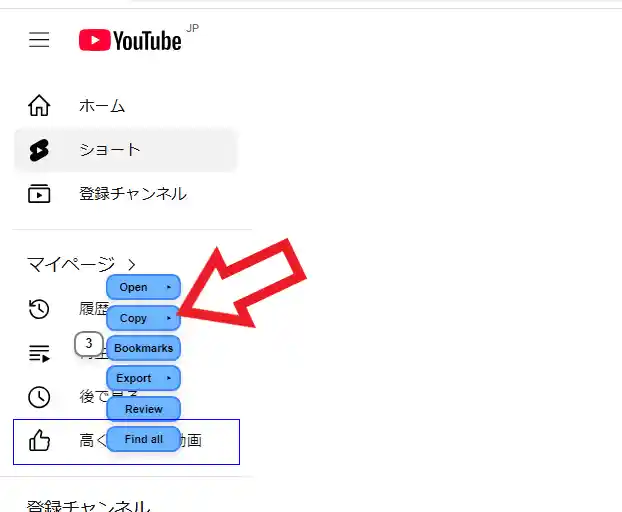
まずは「Copy」や「Export」の時に選択する方法を確認してみましょう、まずは「Zキー」を押したままの状態でマウスの左ボタンを押したまま、マウスのカーソルを操作してリンクの範囲を選択してください、すると青いボタンのメニューが表示されますので前回は「Copy」や「Export」ボタンをクリックして、選択した範囲内のリンクの URL のコピーや出力をおこないましたよね、しかしコピーする内容や出力するファイルの形式を選択したい場合は、それぞれのボタンの右端に表示されている矢印のマークをクリックしてください。
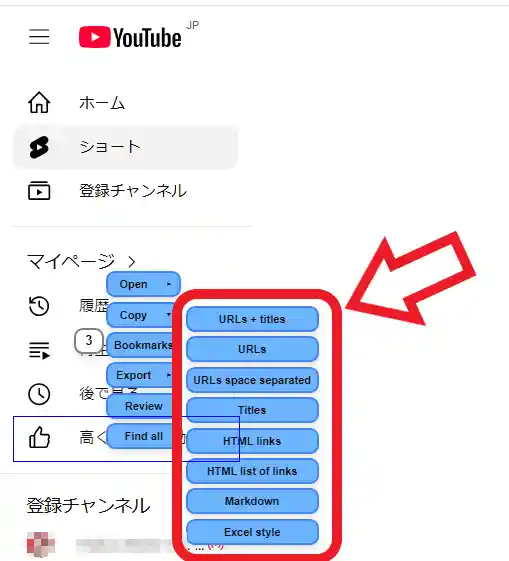
すると上の画像のように追加のメニューが表示されますので、こちらから各ボタンの動作を選択しましょう、ちなみにこちらは「Copy」の追加メニューなのですが、もしリンクの「URL」だけをコピーしたい場合はこちらのメニューから「URLs」を、タイトルだけをコピーしたい場合は「Titles」をクリックすれば良いわけです、「Export」ボタンの場合も同じですね、ボタンの右端の矢印マークをクリックすると追加のメニューが表示されますので、そちらから「csv」か「text」を選択しましょう。
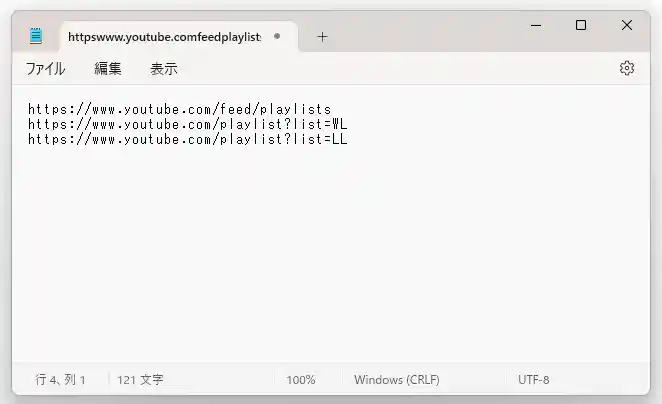
試しに「Copy」→「URL」を選択してコピーしたものをメモ帳に貼り付けてみたのですが、上の画像のように選択したリンクの「URL」だけをコピーする事ができました、ちなみに「Copy」ボタンの初期設定の動作は「タイトル + URL」をコピーですね。
「Copy」と「Export」ボタンの既定動作を設定する
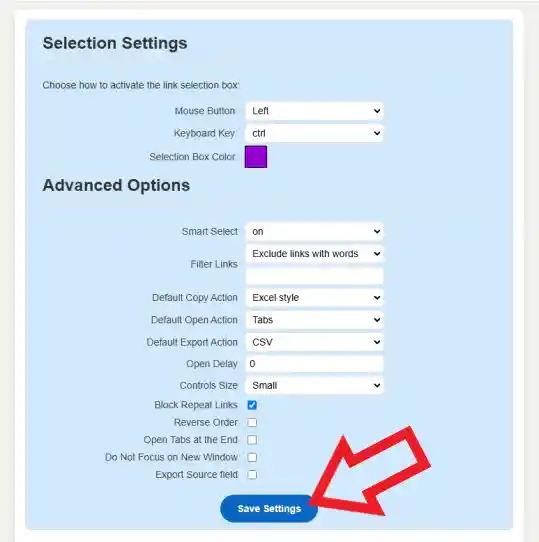
もし毎回この動作を選択する作業が面倒だという場合は、オプション画面でボタンの動作の設定を変更してしまいましょう、ツールバーの「Link Grabber」のボタンを右クリックしてメニューから「オプション」をクリックするとオプション画面が開けます、例えば「Copy」ボタンをクリックした時の動作を変更したい場合は「Default Copy Action」の項目を、「Export」ボタンをクリックした時の動作を変更したい場合は「Default Export Action」の項目を変更すれば良いわけですね、設定を変更したら最後にオプションページ下部の「Save Settings」ボタンをクリックで完了です。
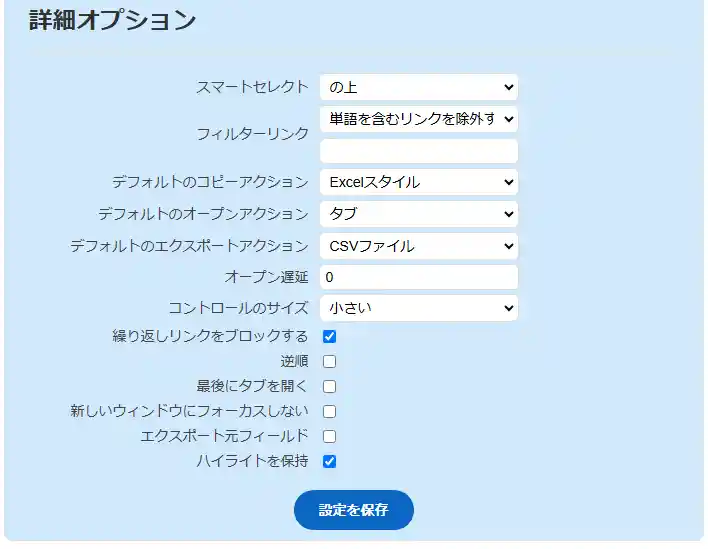
ちなみに英語表記だと分かりにいと思いますので「Advanced Options」の項目を上の画像では日本語に翻訳してあります、もしどこを弄ればいいのか分からない!という場合はこちらを参考にしてみてください。

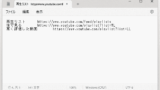
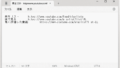

コメント